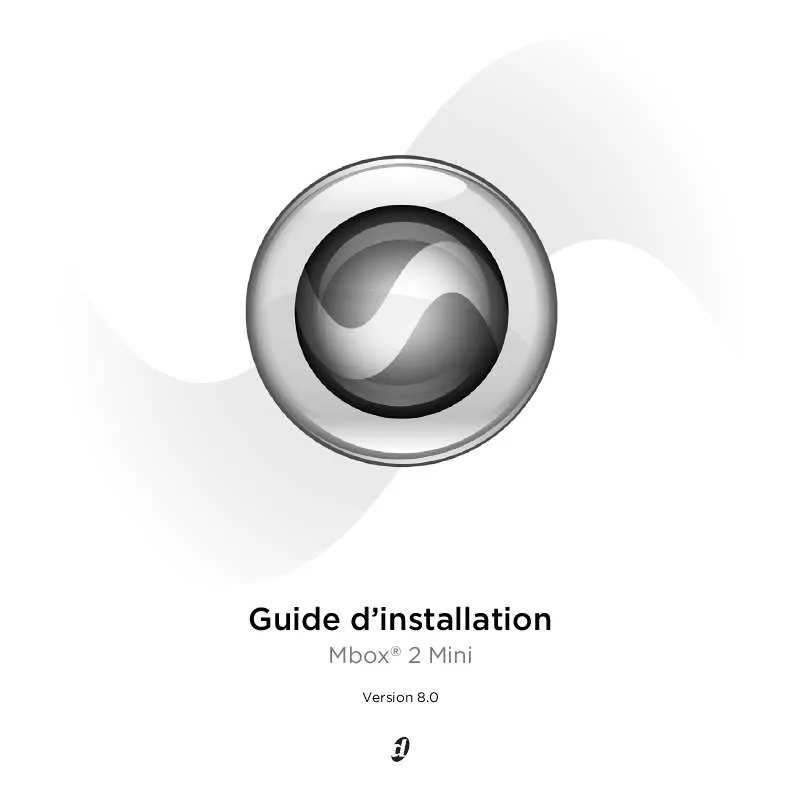Les instructions détaillées pour l'utilisation figurent dans le Guide de l'utilisateur.
[. . . ] Guide d'installation
Mbox® 2 Mini
Version 8. 0
Avis légal
Ce guide est sous copyright ©2008 Digidesign, division d'Avid Technology, Inc. Aux termes de la législation sur les droits d'auteur, ce guide ne peut être reproduit intégralement ou partiellement sans l'autorisation écrite de Digidesign. 003, 96 I/O, 96i I/O, 192 Digital I/O, 192 I/O, 888|24 I/O, 882|20 I/O, 1622 I/O, 24-Bit ADAT Bridge I/O, AudioSuite, Avid, Avid DNA, Avid Mojo, Avid Unity, Avid Unity ISIS, Avid Xpress, AVoption, Beat Detective, Bomb Factory, Bruno, C|24, Command|8, Control|24, D-Command, D-Control, D-Fi, D-fx, D-Show, D-Verb, DAE, Digi 002, DigiBase, DigiDelivery, Digidesign, Digidesign Audio Engine, Digidesign Intelligent Noise Reduction, Digidesign TDM Bus, DigiDrive, DigiRack, DigiTest, DigiTranslator, DINR, D-Show, DV Toolkit, EditPack, Eleven, Hybrid, Impact, Interplay, M-Audio, MachineControl, Maxim, Mbox, MediaComposer, MIDI I/O, MIX, MultiShell, OMF, OMF Interchange, PRE, ProControl, Pro Tools M-Powered, Pro Tools, Pro Tools|HD, Pro Tools LE, QuickPunch, Reel Tape, Reso, Reverb One, ReVibe, RTAS, Sibelius, Smack!, SoundReplacer, Sound Designer II, Strike, Structure, SYNC HD, SYNC I/O, Synchronic, TL Space, Transfuser, Velvet, X-Form, XMON et Xpand!sont des marques commerciales ou déposées de Digidesign et/ou d'Avid Technology, Inc. [. . . ] Pour activer la journalisation : 1 Dans le dossier Applications/Utilitaires, démarrez le logiciel Utilitaire de disque. 2 Sélectionnez le volume dans la colonne de gauche de la fenêtre de l'utilitaire de disque. 3 Cliquez sur Activer la journalisation dans la barre d'outils. Pour des performances optimales, les lecteurs audio doivent être au format Mac OS Extended (Journaled).
42 Guide d'installation de Mbox 2 Mini
Optimisation d'un système Windows pour Pro Tools
Pour des performances optimales avec Pro Tools LE, configurez l'ordinateur avant d'utiliser le matériel et le logiciel Pro Tools. Pour optimiser un système Mac, consultez "Optimisation d'un système Mac pour Pro Tools", page 38. Avant de configurer votre ordinateur, assurez-vous que vous êtes connecté en tant qu'administrateur pour le compte sur lequel vous souhaitez installer Pro Tools. Pour tout renseignement complémentaire sur les privilèges d'administrateur, reportez-vous à la documentation Windows.
Optimisations requises
Pour garantir des performances Pro Tools optimales, configurez les paramètres suivants avant d'utiliser le logiciel Pro Tools. Lorsque vous avez terminé de modifier les paramètres système Windows, redémarrez votre ordinateur.
Activation de DMA
L'activation de l'option DMA (Direct Memory Access) de votre ordinateur libère de l'espace sur la bande passante du processeur et permet à votre ordinateur d'effectuer d'autres tâches Pro Tools. Dans la plupart des cas, l'option DMA est déjà activée, car Windows détecte et active par défaut le mode DMA.
Chapitre 4 : Configuration de votre système Pro Tools 43
Pour activer l'option DMA sur les disques durs IDE : 1 Cliquez avec le bouton droit de la souris sur Ordinateur (Windows Vista) ou sur Poste de travail (Windows XP). 2 Dans le volet de gauche de la fenêtre Gestion de l'ordinateur, sous Outils système, cliquez sur Gestionnaire de périphériques. 3 Dans le volet de droite, cliquez sur le signe plus (+) pour développer l'entrée Contrôleurs IDE ATA/API. 4 Cliquez avec le bouton droit de la souris sur le Contrôleur IDE primaire et sélectionnez Propriétés. 5 Cliquez sur l'onglet Paramètres avancés. 6 Pour chaque périphérique, procédez de l'une des façons suivantes selon votre système d'exploitation : · Cochez la case d'option Activer l'accès direct à la mémoire (DMA) (Windows Vista) ou · Définissez le Mode de transfert sur DMA si disponible (Windows XP) 7 Cliquez sur OK. 8 Répétez les étapes ci-dessus pour tout canal IDE supplémentaire. 9 Fermez la fenêtre Gestion de l'ordinateur.
Désactivation de la mise en veille et de la gestion de l'alimentation
Si vous utilisez Pro Tools, le mode de mise en veille du système Windows doit être défini sur Toujours actif. Ceci réduit le risque qu'une longue session d'enregistrement ou de lecture s'arrête inopinément à cause de la mise hors tension des ressources système. Pour configurer la gestion de l'alimentation Windows (Windows Vista) : 1 Sélectionnez Démarrer > Panneau de configuration. 2 Cliquez deux fois sur Options d'alimentation. 3 Dans la fenêtre Options d'alimentation, sélectionnez Performances élevées.
44 Guide d'installation de Mbox 2 Mini
4 Cliquez sur Modifier les paramètres du mode. 5 Dans la fenêtre Modifier les paramètres du mode de gestion de l'alimentation, cliquez sur Modifier les paramètres d'alimentation avancés. 6 Dans la boîte de dialogue Options d'alimentation, ouvrez Disque dur > Arrêter le disque dur après. [. . . ] Les logiciels Digidesign : · version du logiciel Pro Tools ; · version du plug-in ; · autres logiciels Digidesign ; · autres plug-in fournis par des partenaires de développement de Digidesign. Autre dispositif Pour plus de détails sur le fonctionnement, consultez la documentation du fabricant. Les composants de dispositif supplémentaires les plus utilisés sont les suivants : · cartes 1394 (FireWire) pour les systèmes Windows (fabricant, modèle) ; · cartes d'acquisition vidéo (fabricant, modèle). Reportez-vous aux informations de compatibilité les plus récentes pour vous assurer que votre dispositif peut prendre en charge le système Pro Tools, sur le site Web de Digidesign, à l'adresse : www. digidesign. com/compatibility Autres logiciels Si vous utilisez d'autres applications audio ou vidéo, consultez la documentation du fabricant pour en savoir plus sur leur fonctionnement. [. . . ]